فصل دوم - حوزهٔ مکان
شکلهای هندسی ساده
در این بخش میخواهیم طریقه ترسیم شکلهای هندسی ساده را آموزش دهیم. این شکلها عبارتند از خط، دایره، بیضی، مستطیل، چند ضلعی.
کد
#include <opencv2/core/core.hpp>
#include <opencv2/highgui/highgui.hpp>
#include <iostream>
#define w 400
using namespace cv;
/// Function headers
void MyEllipse( Mat img, double angle );
void MyFilledCircle( Mat img, Point center );
void MyPolygon( Mat img );
void MyLine( Mat img, Point start, Point end );
/**
* @function main
* @brief Main function
*/
int main( void ){
/// Windows names
char atom_window[] = "Drawing 1: Atom";
char rook_window[] = "Drawing 2: Rook";
/// Create black empty images
Mat atom_image = Mat::zeros( w, w, CV_8UC3 );
Mat rook_image = Mat::zeros( w, w, CV_8UC3 );
/// 1. Draw a simple atom:
/// -----------------------
/// 1.a. Creating ellipses
MyEllipse( atom_image, 90 );
MyEllipse( atom_image, 0 );
MyEllipse( atom_image, 45 );
MyEllipse( atom_image, -45 );
/// 1.b. Creating circles
MyFilledCircle( atom_image, Point( w/2, w/2) );
/// 2. Draw a rook
/// ------------------
/// 2.a. Create a convex polygon
MyPolygon( rook_image );
/// 2.b. Creating rectangles
rectangle(rook_image, Point( 0, 7*w/8 ), Point( w, w), Scalar( 0, 255, 255 ), -1, 8);
/// 2.c. Create a few lines
MyLine( rook_image, Point( 0, 15*w/16 ), Point( w, 15*w/16 ) );
MyLine( rook_image, Point( w/4, 7*w/8 ), Point( w/4, w ) );
MyLine( rook_image, Point( w/2, 7*w/8 ), Point( w/2, w ) );
MyLine( rook_image, Point( 3*w/4, 7*w/8 ), Point( 3*w/4, w ) );
/// 3. Display your stuff!
imshow( atom_window, atom_image );
moveWindow( atom_window, 0, 200 );
imshow( rook_window, rook_image );
moveWindow( rook_window, w, 200 );
waitKey( 0 );
return(0);
}
/// Function Declaration
/**
* @function MyEllipse
* @brief Draw a fixed-size ellipse with different angles
*/
void MyEllipse( Mat img, double angle )
{
int thickness = 2;
int lineType = 8;
ellipse( img, Point( w/2, w/2 ), Size( w/4, w/16 ),
angle, 0, 360, Scalar( 255, 0, 0 ), thickness, lineType );
}
/**
* @function MyFilledCircle
* @brief Draw a fixed-size filled circle
*/
void MyFilledCircle( Mat img, Point center )
{
int thickness = -1;
int lineType = 8;
circle(img, center, w/32, Scalar( 0, 0, 255 ), thickness, lineType);
}
/**
* @function MyPolygon
* @function Draw a simple concave polygon (rook)
*/
void MyPolygon( Mat img )
{
int lineType = 8;
/** Create some points */
Point rook_points[1][20];
rook_points[0][0] = Point( w/4, 7*w/8 );
rook_points[0][1] = Point( 3*w/4, 7*w/8 );
rook_points[0][2] = Point( 3*w/4, 13*w/16 );
rook_points[0][3] = Point( 11*w/16, 13*w/16 );
rook_points[0][4] = Point( 19*w/32, 3*w/8 );
rook_points[0][5] = Point( 3*w/4, 3*w/8 );
rook_points[0][6] = Point( 3*w/4, w/8 );
rook_points[0][7] = Point( 26*w/40, w/8 );
rook_points[0][8] = Point( 26*w/40, w/4 );
rook_points[0][9] = Point( 22*w/40, w/4 );
rook_points[0][10] = Point( 22*w/40, w/8 );
rook_points[0][11] = Point( 18*w/40, w/8 );
rook_points[0][12] = Point( 18*w/40, w/4 );
rook_points[0][13] = Point( 14*w/40, w/4 );
rook_points[0][14] = Point( 14*w/40, w/8 );
rook_points[0][15] = Point( w/4, w/8 );
rook_points[0][16] = Point( w/4, 3*w/8 );
rook_points[0][17] = Point( 13*w/32, 3*w/8 );
rook_points[0][18] = Point( 5*w/16, 13*w/16 );
rook_points[0][19] = Point( w/4, 13*w/16 );
const Point* ppt[1] = { rook_points[0] };
int npt[] = { 20 };
fillPoly(img, ppt, npt, 1, Scalar( 255, 255, 255 ), lineType);
}
/**
* @function MyLine
* @brief Draw a simple line
*/
void MyLine( Mat img, Point start, Point end )
{
int thickness = 2;
int lineType = 8;
line(img, start, end, Scalar( 0, 0, 0 ), thickness, lineType);
}
توضیح
از آنجایی که میخواهیم دو شکل رسم کنیم (یک اتم و یک قلعه)، باید دو ماتریس به عنوان صفحهٔ ترسیم و دو پنجره برای نمایش آنها درست کنیم (خطوط 25 و 26).
برای کشیدن هر شکل یک تابع جداگانه درست کردهایم. به عنوان مثال برای کشیدن اتم از توابع MyEllipse و MyFilledCircle استفاده کردهایم (خطوط 28 تا 39).
برای کشیدن قلعه از توابع MyLine، rectangle و یک MyPolygon استفاده کردهایم (خطوط 40 تا 53).
بهتر است ببینیم درون این توابع چه میگذرد:
تابع MyLine (خطوط 133 تا 138)
همان طور که میبینید این تابع فقط به روش زیر چندین بار از تابع line (که در ماژول Core موجود است) استفاده میکند:
- یک خط از نقطهٔ start به نقطهٔ end میکشد.
- خط بالا را در تصویر img رسم میکند.
- رنگ خط با یک اسکالر به فرم
Scalar(0,0,0)، که نشان دهندهٔ رنگ سیاه RGB است، به تابع line فرستاده شده. - میزان نازکی خط با متغیر thickness مشخص شده است.
- این خط از نوع متصل است و این مورد با متغیر lineType که مقدار 2 دارد مشخص شده است.
تابع MyEllipse (خطوط 71 تا 78)
این تابع به شکل زیر یک بیضی میکشد:
- بیضی در عکس img ترسیم میشود.
- مرکز بیضی نقطهٔ (w/2,w/2) است و در یک مستطیل به اندازهٔ (w/4,w/16) محدود شده.
- بیضی به اندازه angle درجه چرخانده میشود.
- بیضی به صورت یک قطاع از زاویهٔ 0 تا 360 است.
- رنگ بیضی با
Scalar(255,0,0)که در RGB یعنی آبی، مشخص شده است. - نازکی و نوع خط بیضی با متغیرهای thickness و lineType مشخص شدهاند.
تابع MyFilledCircle (خطوط 84 تا 90)
آرگومانهای تابع circle به شرح زیر است:
- img عکسی است که دایره در آن کشیده میشود.
- مرکز دایره با نقطهٔ center مشخص شده است.
- شعاع دایره W/32 است.
- رنگ دایره با
Scalar(0,0,255)که در RGB به معنی قرمز است، مشخص شده است. - به خاطر اینکه مقدار thickness عدد 1- قرار داده شده، دایره توپُر کشیده میشود.
تابع MyPolygon (خطوط 96 تا 127)
برای کشیدن یک چند ضلعی توپر، از تابع fillPoly که در ماژول Core موجود است استفاده میکنیم. قابل ذکر است که:
- چندضلعی روی عکس img کشیده میشود.
- رأسهای چند ضلعی همان مجموعه نقاطی هستند که در ppt قرار داده شدهاند.
- تعداد رأسهایی که باید رسم شوند در متغیر npt قرار داده شده است.
- تعداد چند ضلعیهایی که باید رسم شوند، 1 عدد است.
- رنگ چند ضلعی با
Scalar(255,255,255)که در RGB به معنای سفید است، مشخص شده است.
تابع rectangle (خط 47)
در آخر تابع rectangle را معرفی میکنیم. در این تابع:
- مستطیل روی عکس rook_image کشیده میشود.
- دو رأس مخالف مستطیل با
Point(0,7\*w/8.0)وPoint(w,w)مشخص شدهاند. - رنگ مستطیل با
Scalar(0,255,255)که نشان دهندهٔ رنگ زرد در سیستم RGB است، مشخص شده است. - به خاطر اینکه مقدار thickness عدد 1- قرار داده شده است، مستطیل توپُر خواهد بود.
خروجی
خروجی برنامه به شکل زیر است:
 |
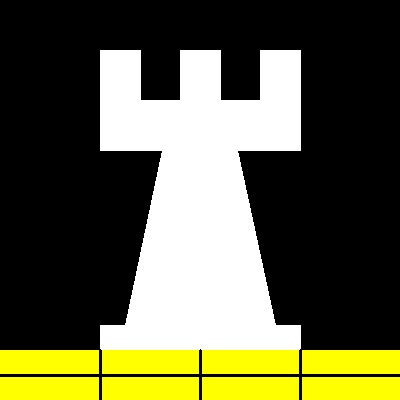 |
|---|---|